SilverStone Temjin Series User manual
Other SilverStone Enclosure manuals

SilverStone
SilverStone PS07 User manual

SilverStone
SilverStone TJ07 User manual

SilverStone
SilverStone GD07 User manual

SilverStone
SilverStone sugo series sg10 User manual
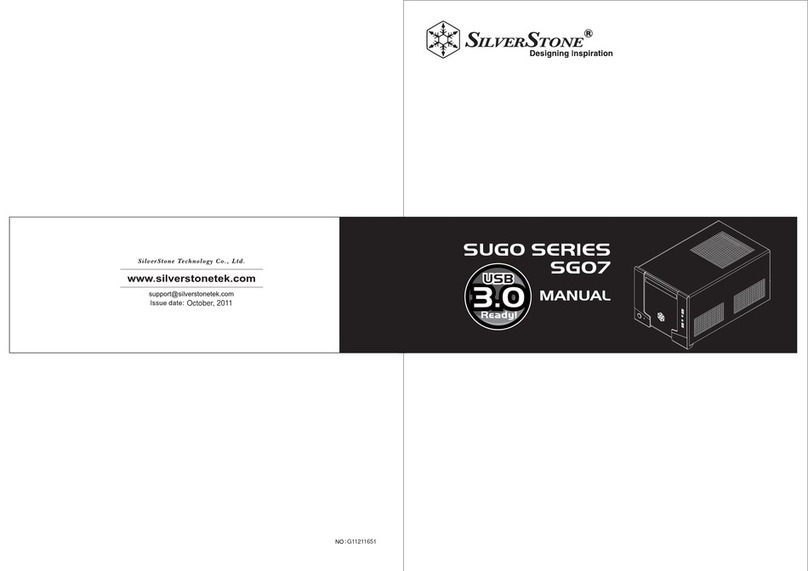
SilverStone
SilverStone SUGO SG07 Series User manual

SilverStone
SilverStone ML06-E User manual

SilverStone
SilverStone Fortress FTZ01 User manual

SilverStone
SilverStone Lascala LC11 User manual

SilverStone
SilverStone ML07 User manual

SilverStone
SilverStone FARA V1 User manual

SilverStone
SilverStone SG04-FH User manual

SilverStone
SilverStone sugo sg13 User manual

SilverStone
SilverStone PM01 User manual

SilverStone
SilverStone Precision PSO1-E User manual
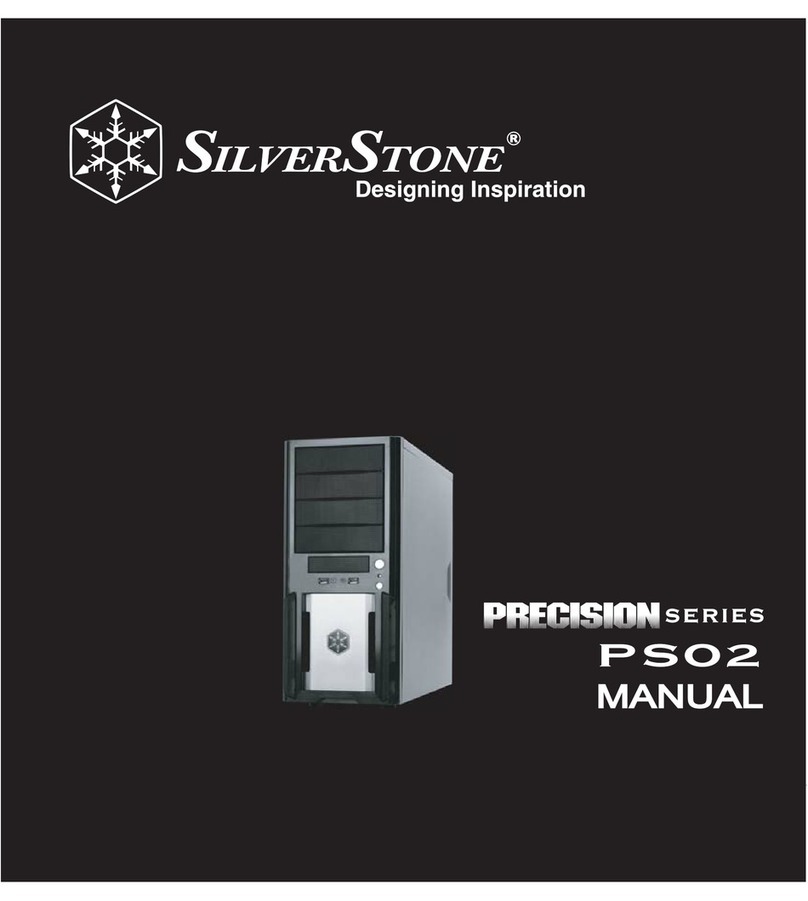
SilverStone
SilverStone Precision PS02B User manual

SilverStone
SilverStone Lascala LC16M User manual
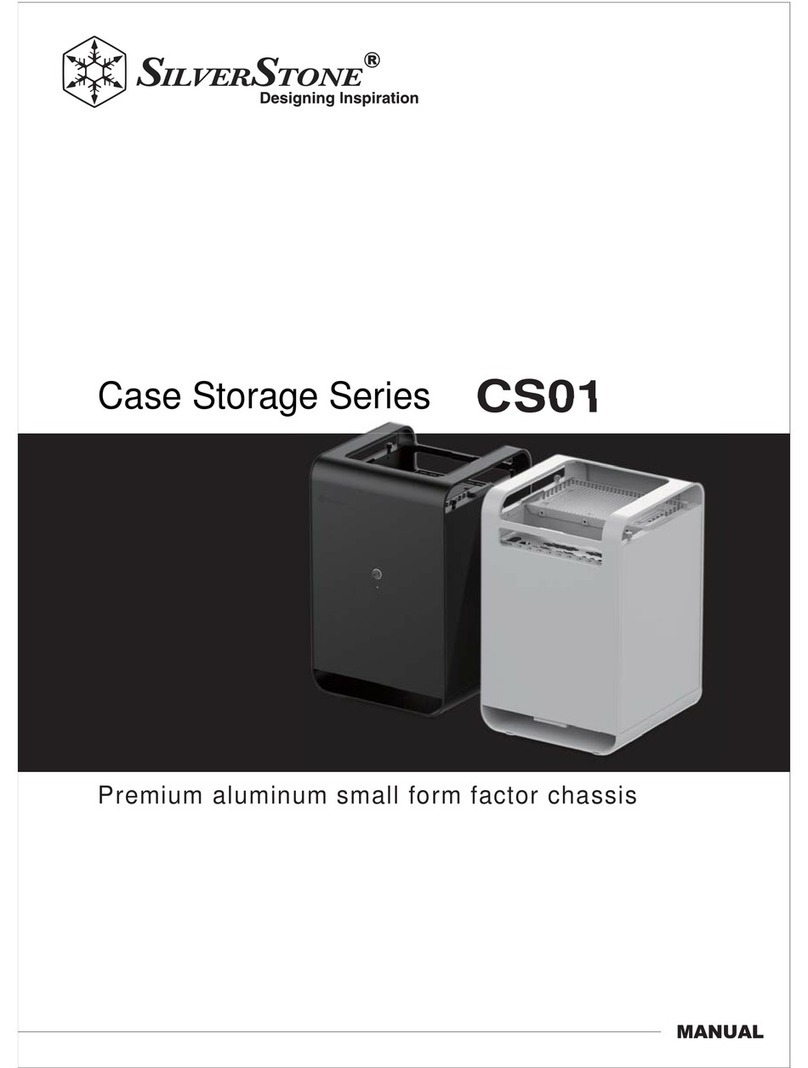
SilverStone
SilverStone CS01 User manual

SilverStone
SilverStone FARA B1 User manual

SilverStone
SilverStone FORTRESS SERIES FT03 User manual

SilverStone
SilverStone Raven RVZ02 User manual































